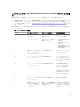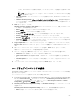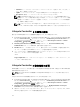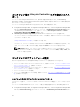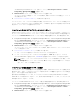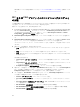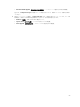Users Guide
コレクション用の Lifecycle Controller ログの表示とエクス
ポート
コレクション用の Lifecycle Controller ログは、読み取り可能な形式で表示したり、Unified Naming
Convention(UNC)または Common Internet File System(CIFS)共有内に .CSV ファイル形式で保存また
はエクスポートすることができます。
コレクションの Lifecycle Controller ログを表示するには、次の手順を実行します。
1. Configuration Manager 2012、Configuration Manager 2012 SP1、または Configuration Manager 2012
R2 では、Device Collection s(デバイスコレクション)で All Dell Lifecycle Controller Server(すべ
ての Dell Lifecycle Controller サーバー)を右クリックして、Dell Lifecycle Controller → Launch
Config Utility(Config Utility の起動)を選択します。
2. View Lifecycle Controller Logs(Lifecycle Controller ログの表示)オプションを選択します。
コレクションのログファイルの表示およびエクスポートの手順は、単体システムのログファイルの表示
とエクスポートに似ています。
「Lifecycle Controller ログの表示」の手順 2~7 に従います。
デフォルトで、コレクション内の各システムのログのうち最新 100 のログが画面に表示されます。たと
えば、コレクションに 10 システムある場合、画面には 1,000 のログファイルが表示されます。
メモ: Display(表示)ドロップダウンリストの数字は、常にコレクションの合計数です。たとえ
ば、コレクションに 10 システムある場合、ドロップダウンリストには 1000、2500、5000、およ
び すべて が表示されます。
コレクションのプラットフォーム復元
次のタスクを実行するには、Configration Utility のこのオプションを使用することができます。
• コレクション内のシステムプロファイルのエクスポート。詳細については、「コレクション内のシステム
プロファイルのエクスポート」を参照してください。
• コレクション内のシステムプロファイルのインポート。詳細については、「コレクション内のシステムプ
ロファイルのインポート」を参照してください。
• コレクションのプロファイルの管理。
• コレクションの部品交換プロパティの設定。詳細については、「コレクションの部品交換プロパティの設
定」を参照してください。
コレクション内のシステムプロファイルのエクスポート
このオプションを使って、コレクション内のすべてのシステムのシステム設定をバックアップすることがで
きます。
コレクションの Platform Restore(プラットフォーム復元)画面を起動するには、次の手順を実行します。
1. Configuration Manager 2012、Configuration Manager 2012 SP1、または Configuration Manager 2012
R2 では、Device Collection s(デバイスコレクション)で All Dell Lifecycle Controller Server(すべ
56